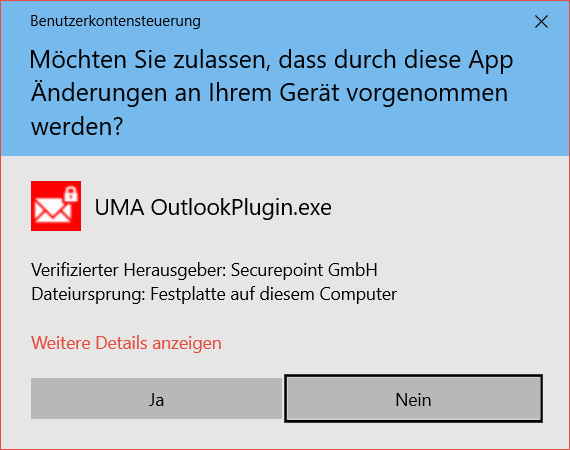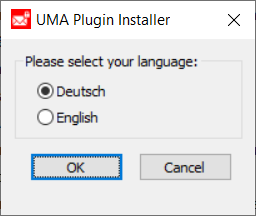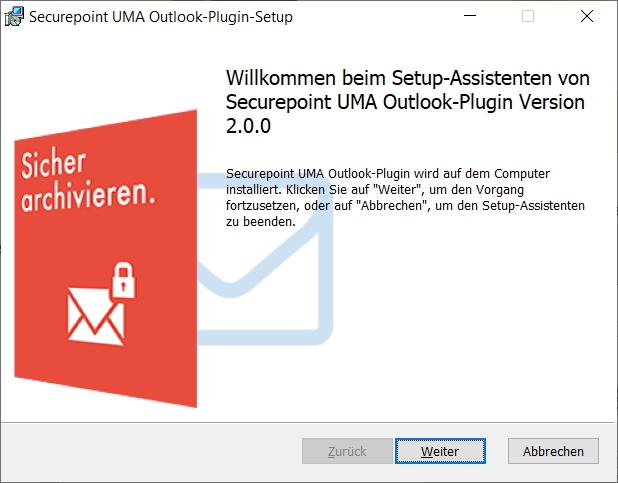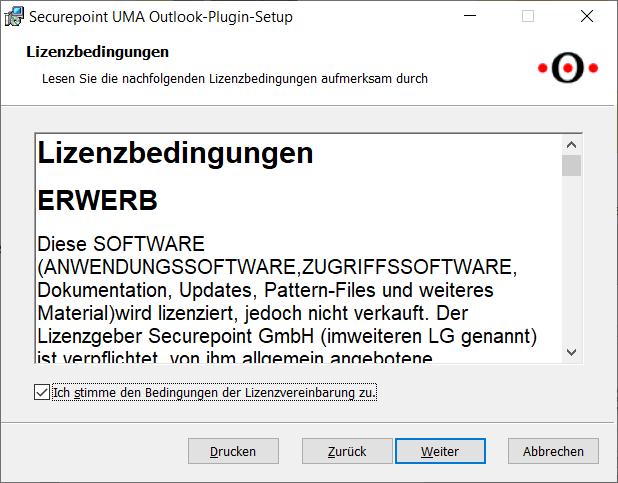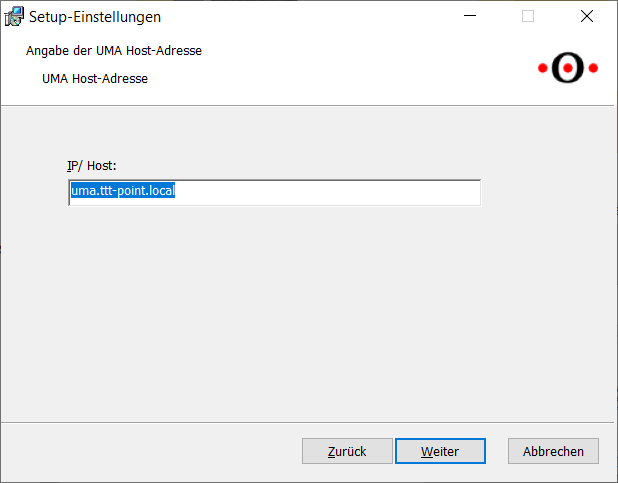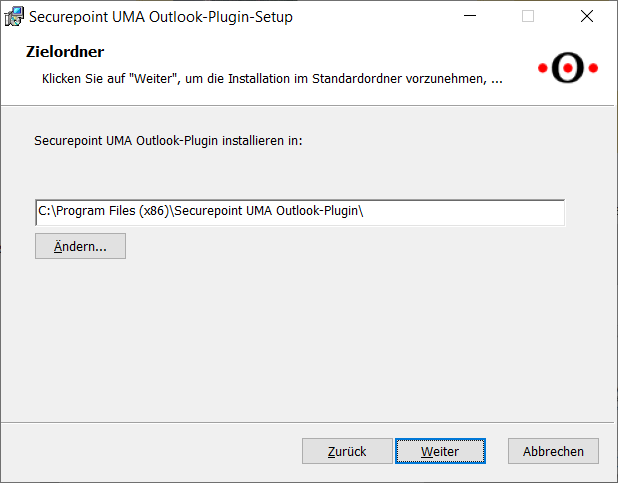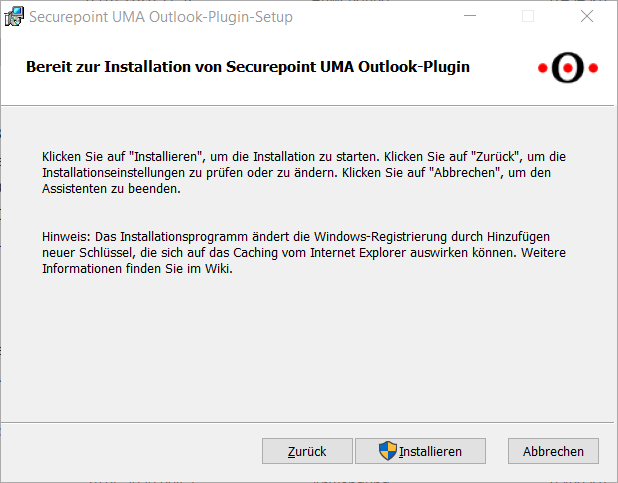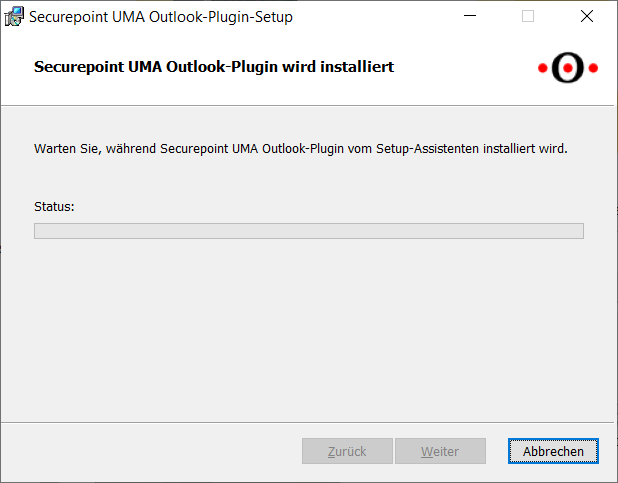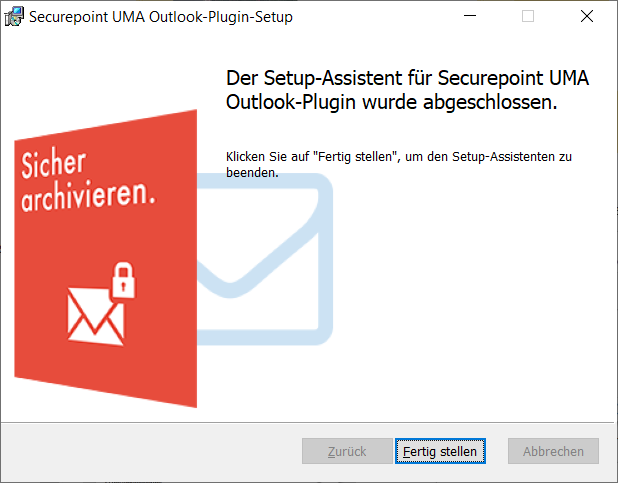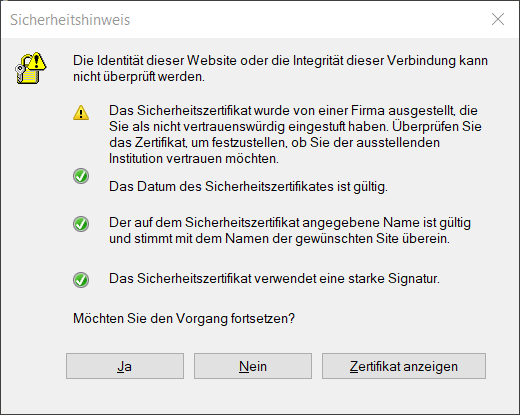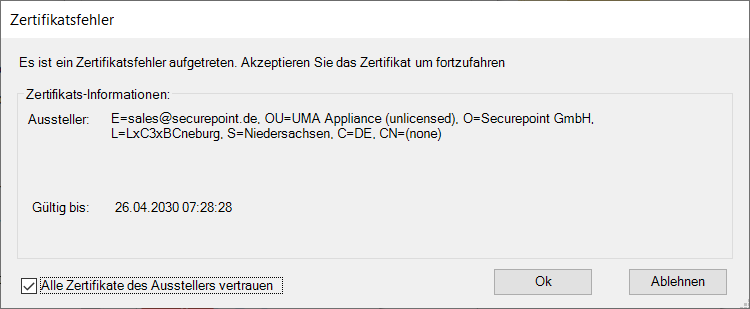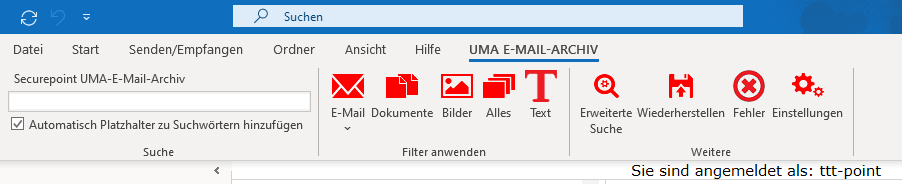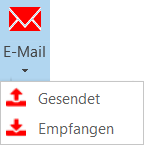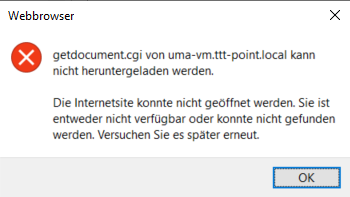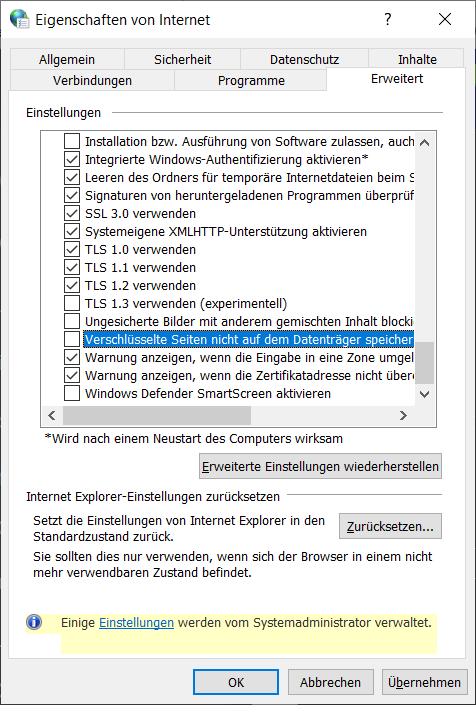notempty
- Hinweis zur Silent Installation (06.2022)
- Import von einzelnen Mails, Ordnern oder Mail-Konten aus dem Kontext-Menü
- Automatische Wildcard Ergänzung für die Suche
- Unterstützung von Outlook 2019
- Voraussetzungen:
- Nur ab UMA NG v3
- ab Outlook 2010
- ab Windows 7 mit Microsoft .NET Framework 4.5©
Vorbereitungen
Es sind keine besonderen Vorbereitungen notwendig.
Herunterladen des UMA Outlook-Plugin
Installation des UMA Outlook-Plugin
Installation mit Assistenten
- .msi oder .exe-Datei starten und die UAC-Meldung bestätigenDie .msi verwendet die Anzeigesprache für die Installationsdialoge, die .exe fragt nach einer Sprache.
- Auswahl der Sprache für den Installationsassistenten.
- Die IP-Adresse oder der Hostname des UMA muss angegeben werden.
- Bei der Installation des Plugins wird der Registry-Key BypassSSLNoCacheCheck mit dem Wert 1 unter den folgenden Registry-Pfaden hinzufügt:Diese Einstellungen sind erforderlich, um Prüfberichte oder einzelne Mails herunterladen zu können. Andernfalls erhält man eine Fehlermeldung "getdocument.cgi kann nicht herunter geladen werden"
HKEY_Local_Machine\Software\Microsoft\Windows\CurrentVersion\Internet Settings
HKEY_CURRENT_USER\Software\Microsoft\Windows\CurrentVersion\Internet Settings
Der Key wird beim deinstallieren nicht gelöscht.

Silent Installation
Mit der .msi-Datei kann eine Silent Installation durchgeführt werden:
msiexec /i "$Dateiname_und_Pfad_zum_Plugin" UMAADDRESS=$UMA-IP /quiet
$Dateiname_und_Pfad_zum_Plugin =Pfad der .msi-Datei
$UMA-IP = IP-Adresse des UMA
msiexec /i "D:\UMA-Plugin 2.1.5 .msi" UMAADDRESS=192.168.175.254 /quiet
Erster Start
- das Zertifikat für das Plugin und
- das Zertifikat für das UMA
Bedienung
Menüstruktur
Nach dem Öffnen von Outlook erscheint ein weiterer Menüpunkt mit der Bezeichnung UMA E-Mail-Archiv.
Im Folgenden werden die darunter erscheinenden Funktionen erklärt.
- Securepoint UMA-E-Mail-Archiv
Durchsucht das UMA-E-Mail-Archiv auf bestimmte Begriffe.
Die Suche kann mit den Schaltflächen rechts auf bestimmte Objekt-Typen eingegrenzt werden.
- Automatisch Platzhalter zu Suchwörtern hinzufügen
Neu ab Plugin Version 2.1 Fügt automatisch ein Wildcard an das Ende des Suchbegriffes.
Mit Suchbegriff Nachricht wird dann auch Nachrichten gefunden.
| Schaltfläche | Beschreibung | 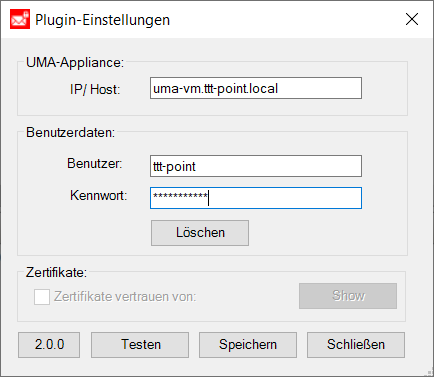 | |
|---|---|---|---|
EinstellungenEinstellungen |
Im Abschnitt UMA/Appliance steht bereits die IP-Adresse oder der Hostname, der bei der Installation angegeben wurde.
Im Abschnitt Benutzerdaten wird der Benutzername für den Zugang zum UMA und das dazugehörige Passwort eingegeben. | ||
| Mit der Schaltfläche werden die Zugangsdaten überprüft. Beim ersten Aufruf muss dabei das Zertifikat des UMAs akzeptiert werden. Anschließend erhält man die Meldung "Keine Verbindung zum Host". Ein erneuter Test liefert dann die Meldung "Benutzerdaten wurden erfolgreich überprüft. Diese Einstellungen |
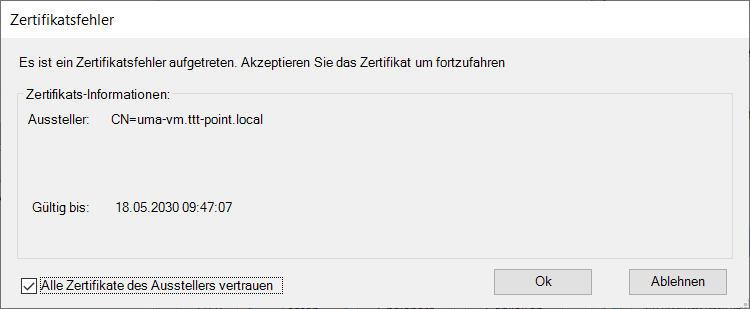 | ||
| Die Anzeige bzw. das Suchergebnis wird auf E-Mails beschränkt. Alle Filter gelten für den im Menü Einstellungen hinterlegten Benutzer. Wurde vorher ein anderes in Outlook konfiguriertes Konto angezeigt, wird der Filter trotzdem auf E-Mails angewendet, die auf dem UMA für den im Plugin konfigurierten Benutzer abgelegt wurden. |
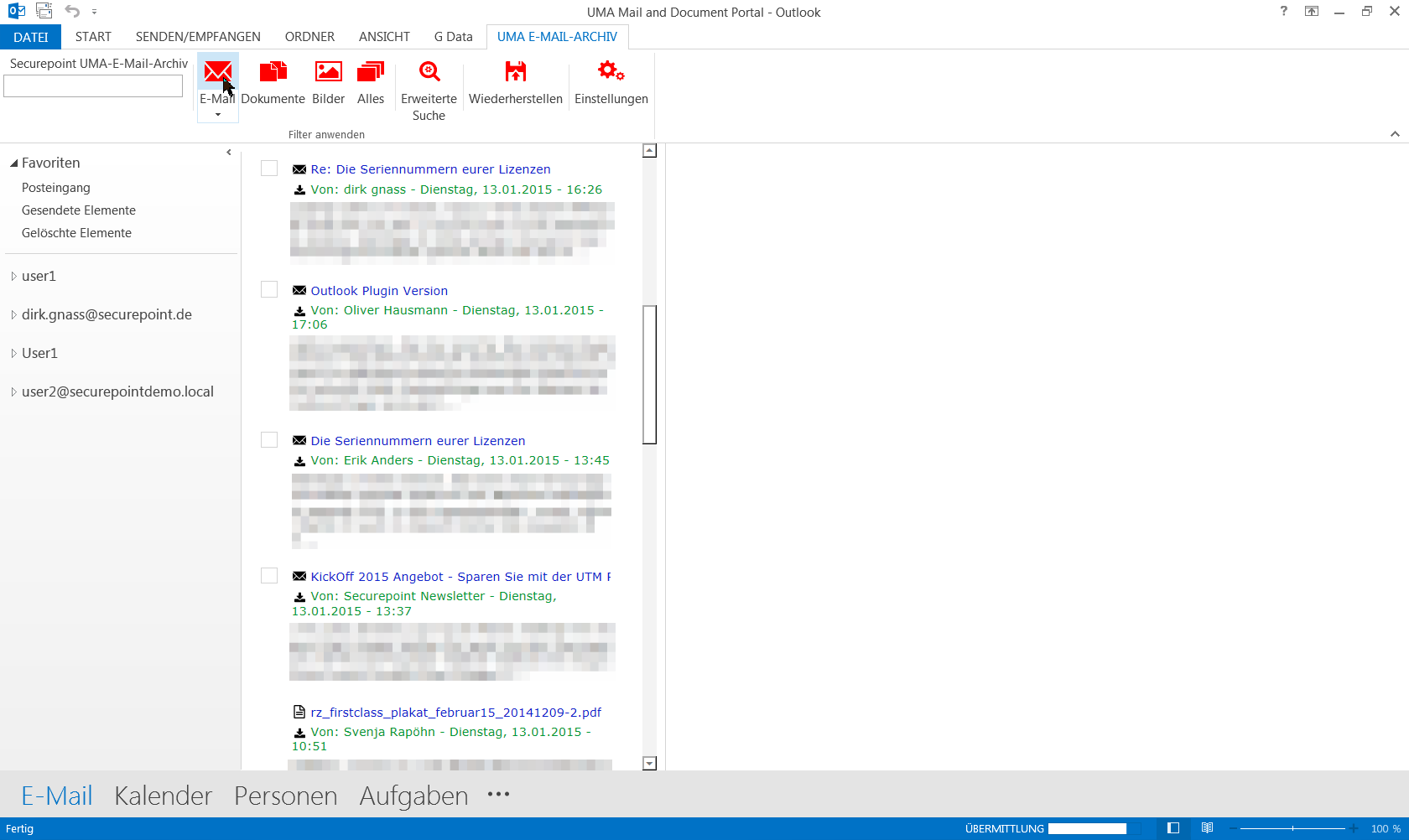 | ||
| Wird auf das kleine Dreieck unterhalb der E-Mail-Schaltfläche geklickt, lässt sich die Anzeige auf gesendete bzw. empfangene E-Mail eingrenzen. | |||
DokumenteDokumente |
Filtert die Anzeige anhand der MIME-Typen in den E-Mails auf Dokumente. Unter jedem Dokument wird der Dateiname und das Datum des Empfangs angezeigt. |
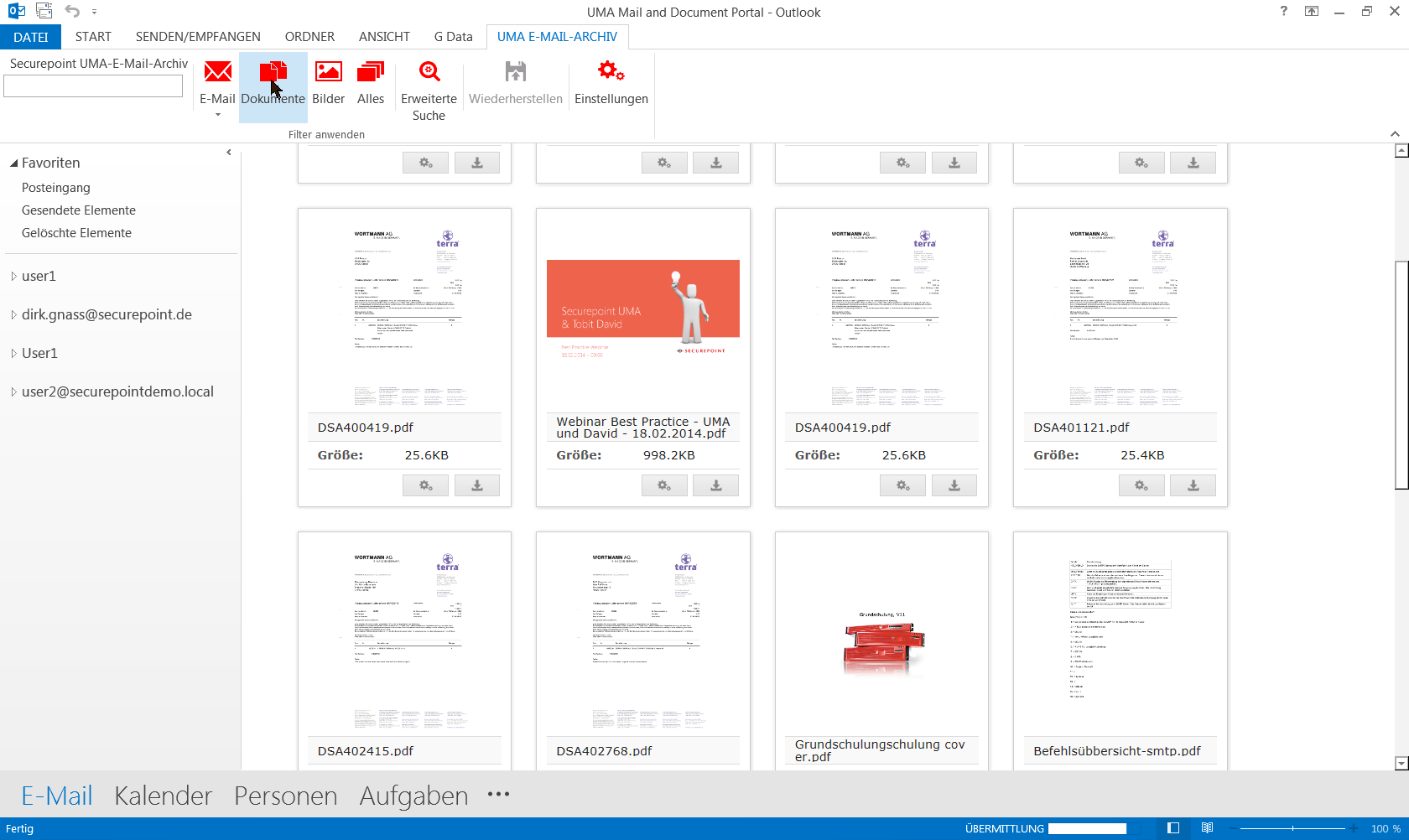 | |
| Datei Details Anzeigen | Zeigt zusätzlich den Absender der E-Mail und die Dokumentengröße an | ||
| Zeigt die dem Dokument zugeordnete E-Mail an. | |||
| Ermöglicht das Herunterladen des Dokuments. | |||
BilderBilder |
Filtert die Anzeige anhand der MIME-Typen in den E-Mails auf Bilder. Unter jedem Bild wird der Dateiname und das Datum des Empfangs angezeigt. |
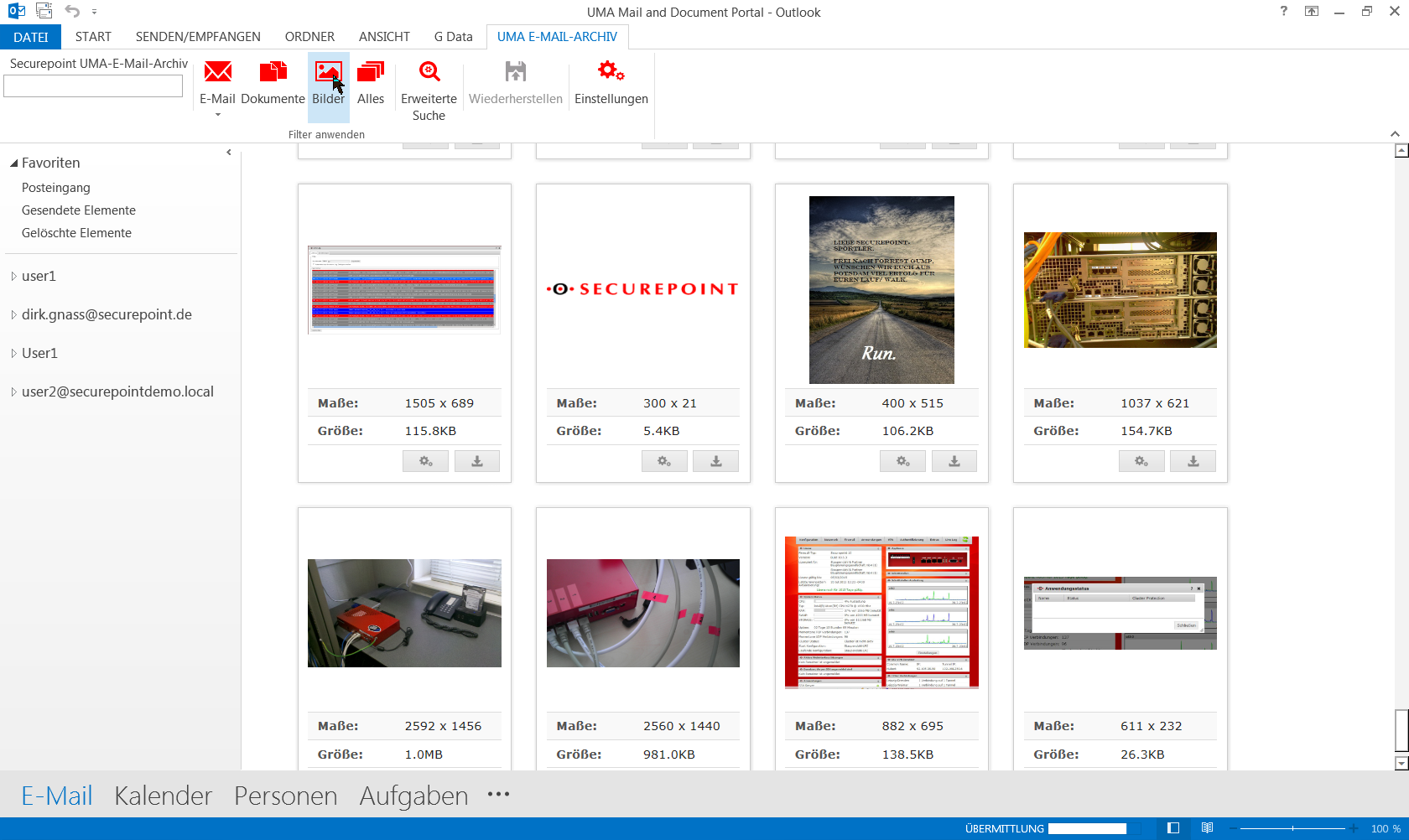 | |
| Datei Details Anzeigen | Zeigt zusätzlich den Absender der E-Mail, die Dateigröße und die Maße (in Pixel) an. | ||
| Zeigt die dem Bild zugeordnete E-Mail an. | |||
| Ermöglicht das Herunterladen des Bildes. | |||
AllesAlles |
In dieser Ansicht werden alle E-Mails ausgegben. Dabei wird jeder Mime-Typ als eigenes Element gewertet. Enthält eine E-Mail mehrere Mime-Typen, erscheint die E-Mail auch mehrmals in der Anzeige. Moderne E-Mail-Clients wie Outlook, versenden eine E-Mail mit mehreren unterschiedlichen MIME-Typen. Das sorgt zum einen dafür, dass Mails nicht nur über einen E-Mail-Client betrachtet werden können, sondern auch über Browser oder andere Anwendungen. Zum anderen bietet es die Möglichkeit, den Inhalt und die Aufmachung einer E-Mail ansprechender zu gestalten (z.B. Größe und Schrift-Schnitt)
Auf diese Weise wird eine E-Mail dann nicht nur mit den Informationen vom MIME-Typ text/plain versendet, sondern auch mit den Informationen des Typ text/html. Dadurch entstehen bereits zwei Einträge zu der selben E-Mail. | ||
TextText |
Die Anzeige bzw. das Suchergebnis wird auf .txt-Dateien und deren Inhalt begrenzt. | ||
Erweiterte SucheErweiterte Suche |
Mit dieser Suchfunktion ist es möglich komplexe Suchmuster zu gestalten, um gezielt die gewünschte E-Mail heraus zu suchen. | 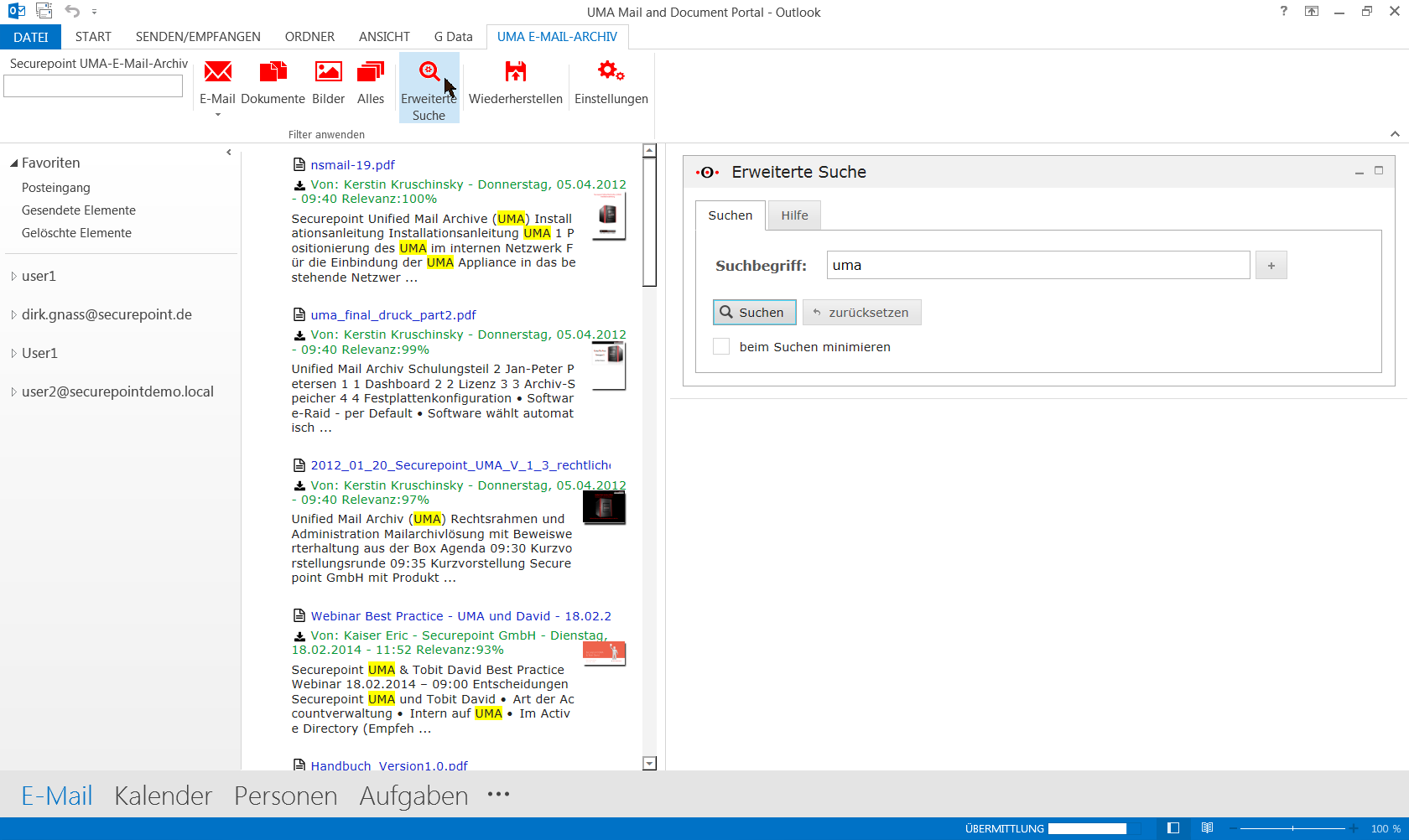 | |
| In das Suchfeld kann ein Suchbegriff eingeben werden. Mit einem Klick auf die Schaltfläche werden weitere Suchkriterien hinzugefügt. Hier gibt es die Möglichkeit Verknüpfungen (AND, OR, NOT) und Prefixe (z.B. Von:, An:, Betreff:) für die Suche auszuwählen und Eingrenzungen auf Dateitypen und Kategorien vorzunehmen. Erläuterungen und Beispiele finden sich auch in der integrierten Hilfe über die Schaltfläche oben rechts neben der Schaltfläche zum Schließen des Fensters. |
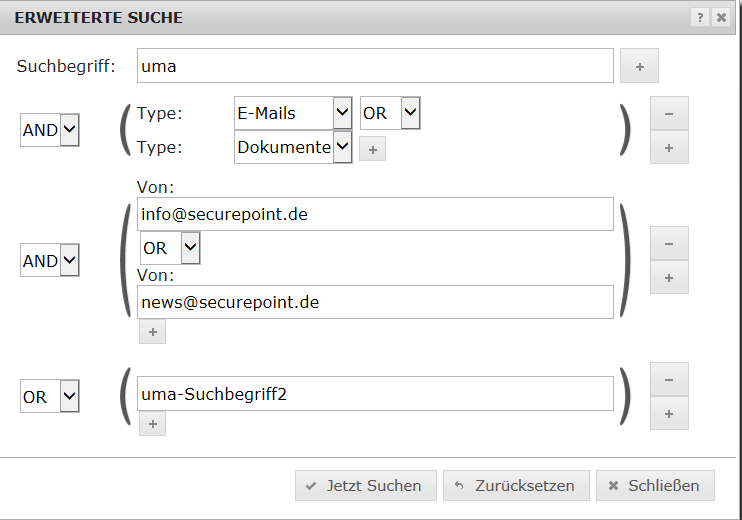 | ||
WiederherstellenWiederherstellen |
Es gibt die Möglichkeit E-Mails, die nicht mehr lokal zur Verfügung stehen, weil diese eventuell gelöscht wurden, aus dem Archiv des UMA wieder herzustellen. Die E-Mail muss mit der Checkbox (in der Spalte der Suchergebnisse oben links am Anfang jeder Mail) markiert werden und kann dann mit Klick auf die Schaltfläche |
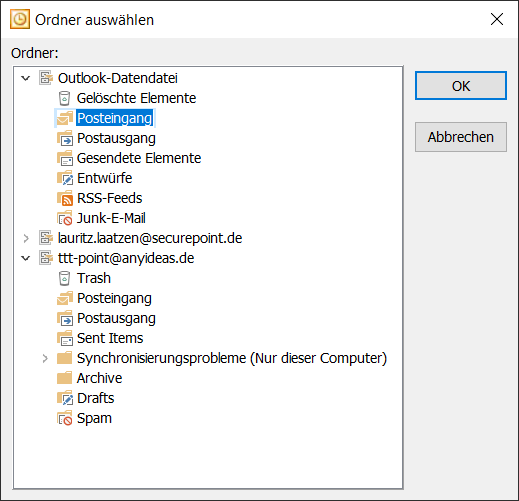 | |
FehlerFehler |
Nur auswählbar bei Menü "E-Mail" Zeigt Informationen zu E-Mails an ,die im Langzeitarchiv Fehler verursacht haben. Einzelne Mails können markeirt und im .eml-Format heruntergeladen werden. |
 | |
Optionen | |||
| Ermöglicht verschiedene Aktionen: | |||
| E-Mail herunterladen | Ermöglicht das herunterladen der E-Mail als .eml-Datei. | ||
| Attribute editieren | E-Mails können Kategorien zugewiesen werden, nach denen in der Suche gefiltert werden kann. | ||
| Ergebnisse dieser Art bevorzugen | Erhöht die Relevanz ähnlicher Dokumente und Texte bei der Suche | ||
| Prüfbericht anschauen | Zeigt einen Prüfbericht für diese E-Mail, der mit einem Zeitstempel bestätigt, seit wann diese Mail unverändert vorliegt. Zusätzlich werden weitere Informationen über eventuelle Signaturen der E-Mail angezeigt. | ||
Import per Kontext-Menü | |||
| Per Kontext-Menü (Rechtsklick) ist es möglich einzelne E-Mails, Ordner oder ganze E-Mail-Konten in das UMA zu importieren. Der Import erfolgt in das Konto, mit dem das Outlook-Plugin beim UMA angmeldet ist, auch wenn die Quelle zu einem Anderen E-Mail-Konto gehört! | |||
Fehlermeldungen
Bekannte Probleme und ihre Beseitigung